Ce se întâmplă dacă am instalat din greșeală Skype For Business?
Publicat: 2018-01-25'Cel mai bun profesor este ultima ta greseala'
Ralph Nader
Se întâmplă greșeli. Ideea este că suntem în mod fundamental predispuși la erori. Îmi pare rău, nu este cea mai bună bucată de adevăr cu care să începi ziua, nu?
Cu toate acestea, nu este nevoie să disperați: din fericire, nu toate greșelile sunt fatale. Unele dintre ele deschid noi căi de îmbunătățire. De exemplu, dacă ați instalat din greșeală Skype for Business (S4B), avem câteva vești bune pentru dvs. - aplicația este de fapt minunată.
Iată de ce:
- S4B vă permite să organizați întâlniri cu grupuri mari (până la 250 de contacte).
- Puteți transmite întâlnirile dvs. către un public mare (până la 10 000 de persoane).
- Întâlnirile/transmisiunile dvs. pot fi înregistrate.
- S4B este integrat cu aplicațiile Microsoft Office, ceea ce vă permite să vă consolidați comunicațiile.
- Aplicația poate fi ușor configurată în funcție de nevoile dvs.
- S4B aduce utilizatorilor săi noi niveluri de securitate și fiabilitate.
- Există mai multe funcții unice S4B de descoperit – trebuie doar să vizitați pagina web oficială a aplicației.
Una peste alta, comunicarea de afaceri ar trebui să fie mai eficientă datorită acestei aplicații. Cu toate acestea, nimeni nu este perfect, iar Skype for Business nu este o excepție.
Desigur, S4B ar putea părea puțin intruziv datorită dorinței sale persistente de a:
- începe de la boot,
- alerga in fundal,
- și te bombardează cu mai multe notificări.
Cu toate acestea, puteți remedia cu ușurință aceste deficiențe modificând setările S4B.
Personalizați-vă S4B pentru o experiență mai bună
Iată câteva manevre care vă pot ajuta să găsiți Skype for Business mult mai plăcut:
În primul rând, îl puteți opri de la pornirea automată:
- Porniți aplicația Skype for Business -> Conectați-vă la ea (dacă nu v-ați conectat încă la aplicație)
- Localizați butonul roată -> Căutați butonul săgeată în jos -> Faceți clic stânga pe el -> Veți vedea meniul derulant -> Instrumente -> Opțiuni
- Accesați meniul lateral -> fila Personal -> Debifați „Porniți automat aplicația când mă conectez la Windows”, precum și „Porniți aplicația în prim-plan” -> OK
De asemenea, puteți împiedica S4B să ruleze continuu în fundal:
- Pictograma din bara de sistem -> Faceți clic dreapta pe pictograma Skype For Business -> Ieșire
- Utilizați Task Manager pentru a vă asigura că Skype for Business nu mai este activ: Ctrl+Alt+Delete -> Task Manager -> Faceți clic stânga pe el -> Procese -> Uitați-vă în jur pentru intrările Skype
Dacă aveți nevoie de o pauză de la Skype for Business, nu ezitați să vă deconectați de la el:
- Porniți Skype for Business -> Căutați pictograma roată
- Faceți clic pe săgeata Afișare meniu -> Fișier -> Deconectare
În cele din urmă, puteți ajusta notificările în aplicația în cauză pentru a elimina distracția și a vă concentra concentrarea.
De exemplu, decideți unde ar trebui să apară alertele:
- Skype for Business -> Căutați pictograma roată -> Faceți clic pe săgeata Afișare meniu
- Instrumente -> Opțiuni -> Alerte -> Unde ar trebui să apară alertele? -> Alegeți cea mai bună opțiune
Permiteți doar notificărilor urgente să vă ajungă:
- Skype for Business -> Faceți clic pe pictograma roată -> Faceți clic pe săgeata Afișare meniu -> Instrumente
- Opțiuni -> Alerte -> Când starea mea este Nu deranja -> Alegeți cea mai potrivită opțiune din listă
Sunteți liber să dezactivați alertele de stare pentru persoanele dvs. de contact:
- Skype for Business -> Selectați grupul dvs. de contacte -> Faceți clic pe primul contact din partea de sus
- Țineți apăsată tasta Shift -> Derulați în jos -> Faceți clic dreapta și dezactivați Tag for Status Change Alerts
În plus, puteți dezactiva alertele de stare pentru un anumit contact:
- Skype for Business -> Selectați un contact din listă
- Faceți clic dreapta pe detaliile sale -> Anulați etichetarea „Eticheta pentru alerte de schimbare a stării”
Te simți puțin izolat astăzi?
Ajustați-vă invitațiile și comunicările cu persoane care nu folosesc Skype for Business:
- Skype for Business -> Faceți clic pe roată și introduceți setările -> Navigați în coloana din stânga -> Alerte
- Contacte care nu folosesc Skype for Business -> Blocați invitațiile și comunicările dacă doriți
Nu trebuie să fii deranjat de fiecare dată când devii contactul S4B al cuiva:
- Skype for Business -> Faceți clic pe roată și introduceți setările -> Navigați în coloana din stânga -> Alerte
- Alerte generale -> Debifați Spune-mi când cineva mă adaugă la lista lui de contacte
Eliminați Skype for Business
Înțelegem că ați putea dori să dezinstalați aplicația S4B, în ciuda tuturor sugestiilor de mai sus. Într-adevăr, inima vrea ceea ce vrea, iar Skype for Business s-ar putea să nu fie cea mai bună alegere pentru tine.

Dacă utilizați versiunea autonomă de Skype for Business, o puteți dezinstala urmând pașii de mai jos:
- Porniți aplicația Skype for Business -> Deconectați-vă de la ea -> Veți vedea opțiunea „Ștergeți informațiile mele de conectare” -> Faceți clic pe ea -> Faceți clic pe „Da” dacă apare fereastra de confirmare -> Părăsiți aplicația
- Accesați: C:\Users\<UserName>AppData\Local\Microsoft\Office\16.0\Lync -> Găsiți „sip_username” -> Ștergeți acest folder
- Start -> Panou de control -> Programe
- Programe și caracteristici -> Dezinstalați sau schimbați un program
- Skype for Business -> Dezinstalare -> Închidere
- Actualizați alte aplicații Office pentru a elimina funcțiile Skype for Business
Pentru a efectua o dezinstalare completă a Skype for Business, va trebui să ștergeți intrările acestuia din registrul Windows.
Notă: Rețineți că sunteți pe gheață subțire atunci când faceți modificări în registry. De aceea ar trebui să iei anumite măsuri de precauție.
Faceți o copie de rezervă a registrului dvs.:
- Tasta siglă Windows + R -> Tastați regedit.exe în caseta Run -> Enter
- Editor de registry -> Selectați cheile de registry și/sau subcheile pe care doriți să le faceți copii de rezervă -> Fișier > Exportați -> Alegeți locația și numele fișierului de rezervă -> Salvați
Iată cum îl puteți restabili dacă ajustările dvs. destabilizază sistemul:
- Tasta siglă Windows + R -> Tastați „regedit.exe” în caseta Run-> Enter
- Editorul Registrului
Fișier -> Import -> Import fișier de registru -> Găsiți fișierul de rezervă necesar -> Deschide
Creați un punct de restaurare a sistemului:
- Tasta siglă Windows + S -> Tastați restaurare în caseta de căutare -> Creați un punct de restaurare
- Proprietăți sistem -> Creare -> Descrieți punctul de restaurare pe care doriți să îl creați -> Creare
Puteți reveni la el dacă ceva nu merge bine:
- Start -> Panou de control -> Sistem și securitate -> Istoricul fișierelor
- Recuperare -> Deschideți Restaurare sistem -> Următorul
- Selectați cel mai recent punct de restaurare -> Următorul -> Terminare -> Da
În plus, vă recomandăm insistent să faceți o copie de rezervă a datelor dumneavoastră personale pentru a preveni drama „Lipsesc fișierele mele importante”.
Puteți folosi:
- Servicii de stocare în cloud (Google Drive, Dropbox, Yandex Drive, OneDrive etc.)
- dispozitive externe de backup (unități flash, hard disk-uri externe etc.)
- software special de backup (de ex. Auslogics BitReplica)
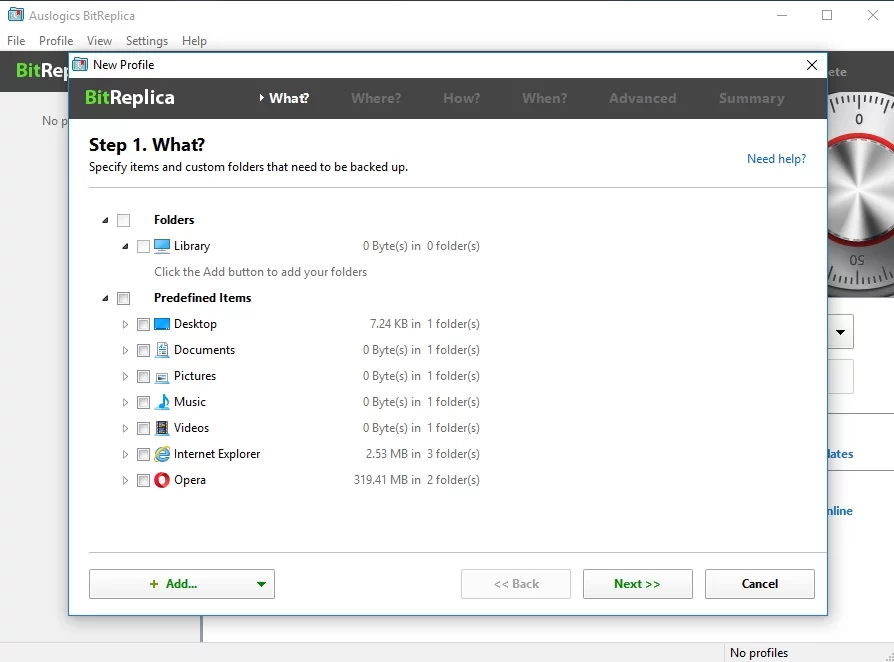
Acum nu ezitați să eliminați intrările S4B din registru:
- Tasta siglă Windows + R -> Tastați „regedit.exe” -> Enter -> Editorul de registru va fi deschis
Editare -> Găsiți -> Tastați Skype -> Găsiți următorul - Faceți clic dreapta pe intrări -> Ștergere
Dacă utilizați versiunea integrată a Skype for Business, o puteți elimina numai dezinstalând Office 365.
Puteți face asta prin:
- Folosind Panoul de control:
Start button -> Control panel -> Programs -> Programs and features -> Select your Office product -> Click Uninstall - Folosind instrumentul Microsoft „Fix It”: descărcați-l de pe pagina de asistență Microsoft Office pentru a efectua o dezinstalare completă a Office 365
Acum puteți descărca Skype de pe site-ul său oficial și puteți instala aplicația pe computer.

Rezolvați problemele PC-ului cu Auslogics BoostSpeed
Pe lângă curățarea și optimizarea computerului, BoostSpeed protejează confidențialitatea, diagnostichează problemele hardware, oferă sfaturi pentru creșterea vitezei și oferă peste 20 de instrumente pentru a acoperi majoritatea nevoilor de întreținere și service ale PC-ului.
Sperăm că sunteți mulțumit de versiunea Skype cu care ați ajuns. Și dacă vă întrebați cum să evitați orice întârziere în Skype, Auslogics BoostSpeed vă va ajuta.
Aveți idei sau întrebări legate de această problemă?
Așteptăm cu nerăbdare comentariile voastre!
